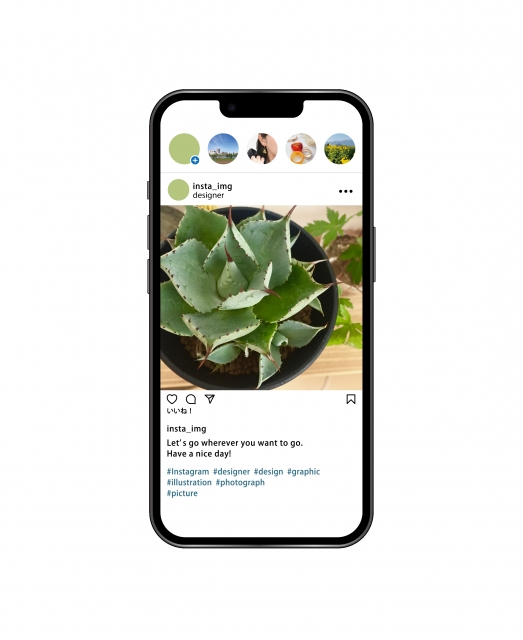スマートフォンの普及とともに、コミュニケーションの中心となったインスタグラム。
特にダイレクトメッセージ(DM)は、友人や家族との大切なやり取りに欠かせない機能となっています。
しかし、DMを送ろうとしたときに「送信中のまま」という表示から先に進まなくなってしまい、
大切なメッセージが送れないというストレスフルな状況に陥ることがあります。
このページでは、そんなインスタグラムのDM送信トラブルについて、原因と解決策を詳しく解説していきます。
なぜインスタグラムのDMが送信中のままになるの?主な原因と対処法

インスタグラムでメッセージが送信できない状況は、実は多くのユーザーが経験している一般的な問題です。
突然のトラブルに焦ってしまいがちですが、落ち着いて対処することで解決できる場合がほとんどです。
まずは、主な原因を理解することから始めましょう。
主な原因として考えられるのは・・・
- スマートフォンのメモリー不足や処理能力の低下
- アプリ内のキャッシュやデータの過剰な蓄積
- Wi-Fiやモバイルデータ通信の不安定さ
- インスタグラムサーバー側の一時的な不具合
- アプリのバージョンが古いことによる互換性の問題
これらの問題に対して、段階的に以下の対処法を試していくことをおすすめします。
- アプリの完全終了と再起動
- スマートフォン本体の再起動
- キャッシュデータのクリア
- アプリの最新版へのアップデート
- 最終手段としての再インストール
なお、インスタグラムのサーバー側の問題の場合、個人でできることはありません。
XなどのSNSで同様の問題が起こっていないか確認しましょう。

その場合はサーバー側が解決のために動くので、しばらく待ちましょう。
【即効性あり】アプリのアップデートで改善する方法
送信中のまま固まる問題の多くは、アプリを最新版に更新することで解決します。
開発元は定期的にバグ修正やパフォーマンスの改善を行っているため、
アップデートを適用するだけで問題が解消されることが多いのです。
【iPhoneユーザーの方へ】
- App Storeアプリを起動する
- 画面下部の「アップデート」タブをタップ
- インスタグラムの更新があれば「アップデート」ボタンをタップ
- ダウンロードと更新が完了するまで待機
【Androidユーザーの方へ】
- Google Playストアを開く
- 右上のプロフィールアイコンをタップ
- 「アプリの管理」から更新可能なアプリを確認
- インスタグラムの更新があれば実行

アップデート後は、必ずアプリを完全に終了してから再度起動し、
DMの送信が正常に行えるようになったかを確認しましょう。
【意外と盲点】通信環境を見直して送信エラーを解消
インスタグラムでメッセージが送信中のまま進まない原因として、意外と多いのが通信環境の問題です。
スマートフォンの通信状況が不安定だと、DMの送信がうまくいかないことがあります。以下の方法を順番に試してみましょう。
- Wi-Fiとモバイルデータの切り替え
- 機内モードを一度オンにして、数秒後にオフに戻す
- Wi-Fiルーターの電源を入れ直す
- 通信制限に達していないか確認する
- スマートフォンの位置を変えて電波状況を改善する
特に建物の中や地下にいる場合は、通信環境が不安定になりやすいため、
場所を移動するだけでも改善する可能性があります。
【システム対策】キャッシュクリアとデータ管理
アプリのパフォーマンスを改善するために、定期的なメンテナンスは欠かせません。
キャッシュのクリアは、アプリの動作を軽くする効果的な方法の一つです。
【iPhoneの場合】
- 設定アプリから「一般」→「iPhoneストレージ」
- インスタグラムを選択して「アプリを削除」
- その後、App Storeから再インストール
【Androidの場合】
- 設定アプリから「アプリ」→「インスタグラム」
- 「ストレージ」→「キャッシュを削除」
- 必要に応じて「データを削除」も実行
【重要】インスタグラム側の不具合やバグへの対処
時には、インスタグラム自体のシステム障害が原因で送信中のまま進まないことがあります。
このような場合は、個人での対処に限界があるため、以下の方法で対応しましょう。
- ダウンディテクターなどのサービス監視サイトで障害情報を確認
- インスタグラムの公式Twitter(現X)で最新情報をチェック
- 一時的な不具合の場合は、落ち着いて復旧を待つ
- 重要な連絡がある場合は、別の連絡手段を検討

XなどのSNSで同様の問題で困っている人がいるかどうか、調べてみるといいよ!
【最終手段】インスタグラムの再インストールで解決
上記の方法を試しても改善されない場合は、アプリの再インストールを検討しましょう。
この方法は、アプリ内の全てのデータをリセットするため、多くの不具合を解消できます。
【再インストールの手順】
- アプリを長押しして「アンインストール」を選択
- スマートフォンを再起動して、メモリをリフレッシュ
- ストアから最新版のインスタグラムをインストール
- アカウント情報を使って再度ログイン
- DMの送信テストを行う
それでも解決しない場合:インスタグラムサポートへの連絡方法
全ての対処法を試しても問題が解決しない場合は、公式サポートへ連絡することをおすすめします。
サポートへの連絡は以下の手順で行えます。
- アプリ内の「設定」メニューを開く
- 「ヘルプ」セクションを選択
- 「問題を報告」から具体的な状況を説明
- スクリーンショットがあれば添付する
- 返信を待つ間は代替の連絡手段を確保
まとめ:インスタグラムのDM送信トラブルを解決するための手順

インスタグラムで「送信中のまま」という状態になった場合は、焦らず以下の順序で対処していくことをおすすめします。
- アプリの再起動で簡単な不具合を解消
- アップデートの確認と適用
- 通信環境の見直しと改善
- キャッシュクリアでアプリを最適化
- システム障害の場合は復旧を待機
- 再インストールで完全リセット
- 最終手段としてサポートへ連絡
これらの方法を順番に試していけば、ほとんどの場合で問題が解決します。
インスタグラムは現代のコミュニケーションには欠かせないツールとなっているだけに、
突然のトラブルは大きなストレスとなります。
しかし、この記事で紹介した対処法を知っておけば、落ち着いて問題に対応できるはずです。
定期的なアプリのメンテナンスと更新を心がけることで、トラブルの発生を未然に防ぐことも可能です。
快適なSNSライフのために、これらの対処法をぜひ参考にしてみてください。